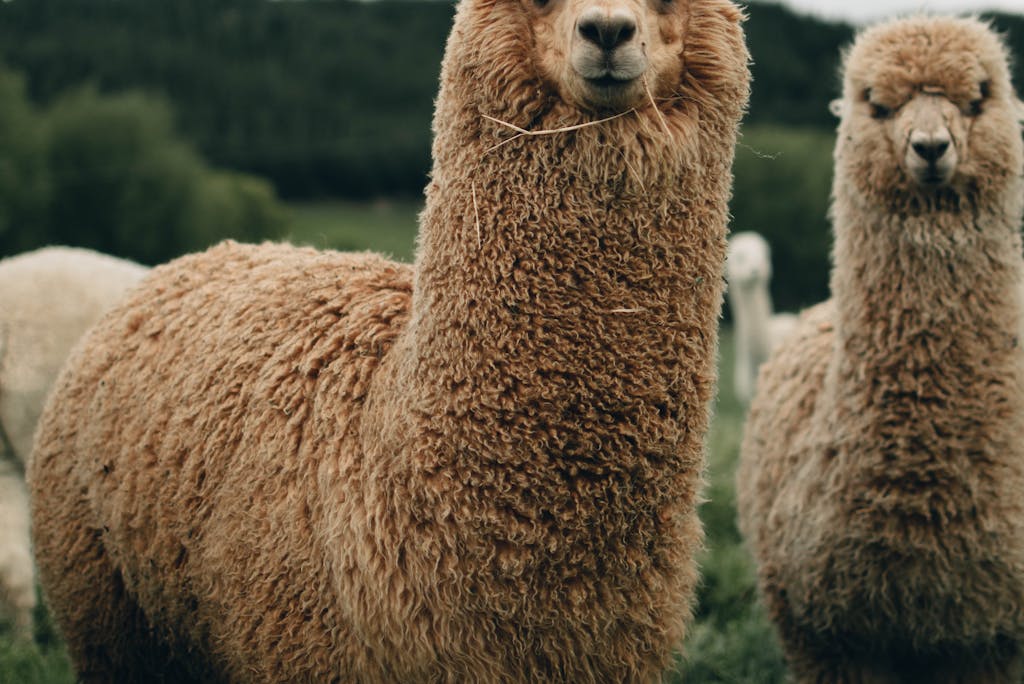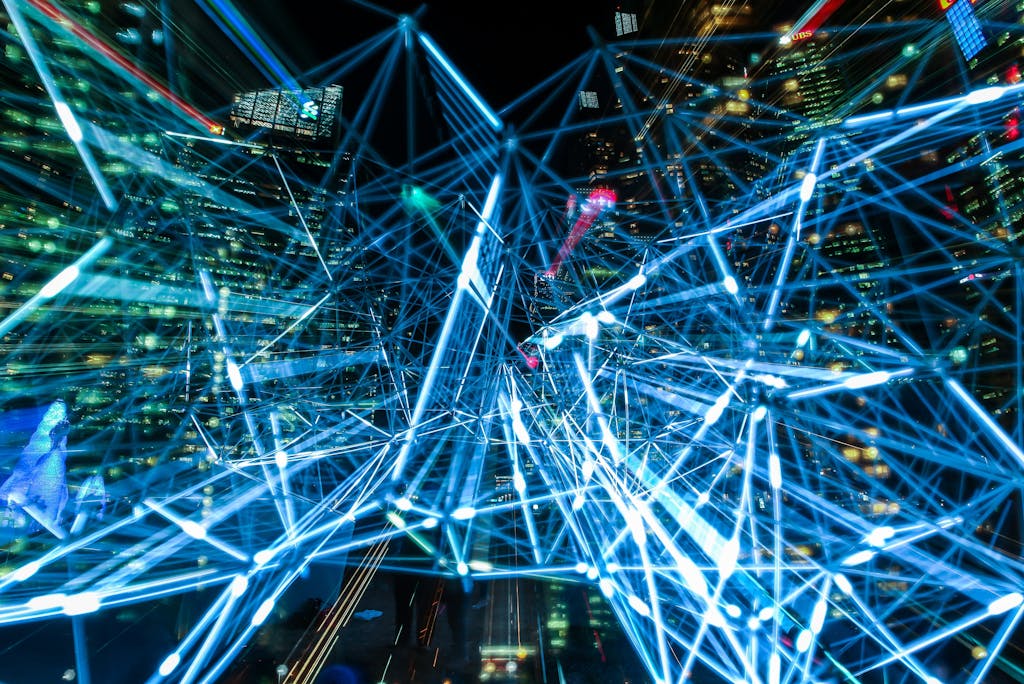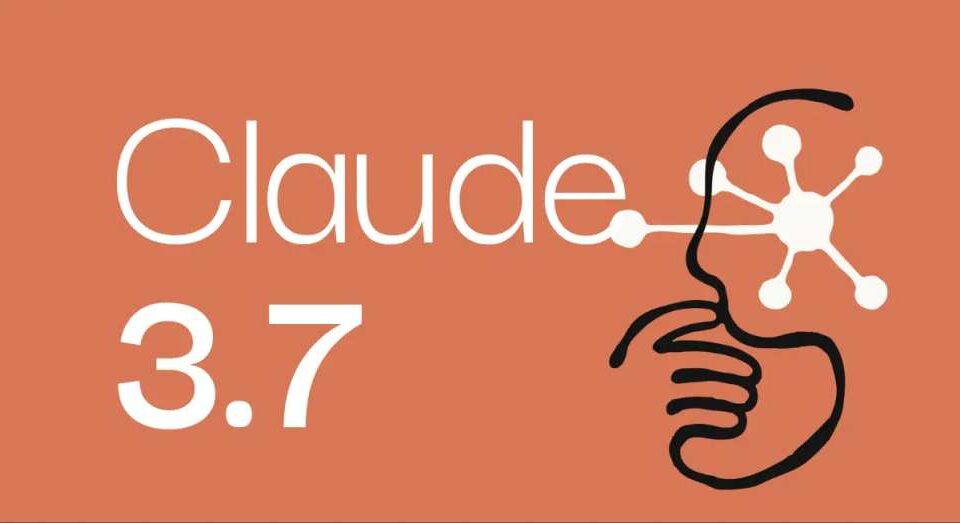Se sei appassionato di intelligenza artificiale e vuoi sperimentare modelli di linguaggio in locale, Ollama potrebbe essere la soluzione perfetta per te. Ma cos’è esattamente? E come si installa e si utilizza? Te lo spiego in modo semplice, come se fossimo davanti a un caffè.
Immagina di poter eseguire modelli AI avanzati direttamente sul tuo computer, senza dipendere da servizi cloud o API a pagamento. Ollama ti permette di farlo, semplificando l’installazione e l’utilizzo di modelli come Llama, Mistral e molti altri. Perfetto per sviluppatori, ricercatori o semplicemente per chi vuole sperimentare senza troppi intoppi.
Ora vediamo come metterlo in funzione!
Installazione di Ollama
Requisiti di base
Prima di tutto, assicurati di avere:
- Un PC con Windows, macOS o Linux
- Almeno 8GB di RAM (meglio 16GB+ per modelli più grandi)
- Una scheda grafica con supporto CUDA (opzionale, ma migliora le prestazioni)
Windows
- Scarica il file di installazione da ollama.com o usa un package manager come
scoop:scoop install ollama - Avvia l’installazione e segui le istruzioni a schermo.
macOS
- Apri il terminale e installa Ollama con Homebrew:
brew install ollama - Fatto! Puoi già iniziare a usarlo.
Linux (Ubuntu/Debian)
- Apri il terminale e esegui:
curl -fsSL https://ollama.com/install.sh | sh - Verifica l’installazione con:
ollama --version
Ora che l’installazione è completa, vediamo come configurarlo.
Configurazione di Ollama
Scaricare un modello
Per iniziare a lavorare con un modello di linguaggio, devi scaricarne uno. Ad esempio, per usare Llama 2, digita:
ollama pull llama2Vuoi provare qualcosa di più leggero? Prova Mistral:
ollama pull mistralPersonalizzare la configurazione
Puoi modificare le impostazioni di Ollama creando un file di configurazione in ~/.ollama/config.yaml (su Windows C:\Users\tuonome\.ollama\config.yaml). Esempio:
model_dir: /path/to/models cache_size: 10GBQuesto permette di gestire lo spazio occupato dai modelli e di specificare dove salvarli.
Utilizzo ed Esempi di Applicazione
Avviare un modello AI
Per eseguire un modello e iniziare a interagire con esso, usa:
ollama run llama2Scrivi una domanda e il modello ti risponderà in tempo reale!
Integrare Ollama in un’app Python
Se vuoi usare Ollama all’interno di un’applicazione Python, puoi farlo tramite API locali. Ecco un esempio:
import ollama response = ollama.chat(model='llama2', prompt='Spiegami la teoria della relatività in modo semplice.') print(response['message'])Creare un chatbot locale
Vuoi costruire un chatbot AI che funzioni offline? Puoi usare Flask per creare una semplice API:
from flask import Flask, request, jsonify import ollama app = Flask(__name__) @app.route("/chat", methods=["POST"]) def chat(): user_input = request.json.get("message") response = ollama.chat(model='mistral', prompt=user_input) return jsonify({"reply": response['message']}) if __name__ == "__main__": app.run(debug=True)Ora puoi inviare messaggi a http://localhost:5000/chat e ricevere risposte!
Possibili Applicazioni di Ollama
Le possibilità sono infinite! Ecco alcuni esempi pratici:
- Assistenti virtuali personalizzati: creando chatbot su misura per specifici compiti, come supporto clienti o tutoraggio.
- Analisi di testo: utilizza Ollama per riassumere documenti o analizzare il sentiment dei commenti sui social media.
- Traduzione e riformulazione di testi: puoi adattare contenuti per diverse lingue e stili.
- Programmazione assistita: un aiuto per generare codice o spiegare concetti complessi.
Se hai sempre voluto sperimentare con modelli AI senza le limitazioni del cloud, Ollama è un’ottima scelta. L’installazione è semplice, l’uso intuitivo e le applicazioni sono infinite. Ora che hai le basi, che ne dici di provare a creare la tua prima app AI locale?
Se hai dubbi o vuoi condividere la tua esperienza, scrivimi!